Cómo configurar el TL-WR802N TL-WR810N para que funcione en modo cliente
Escenario
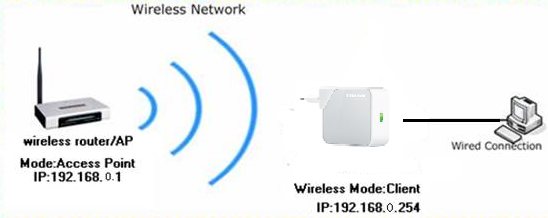
Aquí tomamos el TL-WR802N como ejemplo:
Definición: El TL-WR802N está conectado a otros dispositivos a través de un núcleo Ethernet y actúa como un adaptador para enviar/recibir la señal inalámbrica de su red inalámbrica.
Aplicación: Para Smart TV, reproductor multimedia o consola de juegos con un puerto Ethernet. Utilice el TL-WR802N para hacer que sus dispositivos estén habilitados para Wi-Fi, otorgándoles acceso a su red inalámbrica.
Información del router raíz:
· IP de LAN:192.168.0.1
· SSID:PRIVADO
· Tipo de cifrado:WPA2-PSK
· Frase de contraseña:11111111
Configuración en el cliente:
Paso 1
Conecte la computadora al Wi-Fi del TL-WR802N. (Nota: el nombre y la contraseña predeterminados de la red inalámbrica están impresos en la etiqueta de este dispositivo). Abra el navegador web y escriba la dirección IP http://192.168.0.254 o http://tplinkwifi.net en la barra de direcciones y, a continuación, pulse Intro.

Paso 2
Escriba el nombre de usuario y la contraseña en los cuadros de la página de inicio de sesión, el nombre de usuario y la contraseña predeterminados son admin, luego presione Enter.
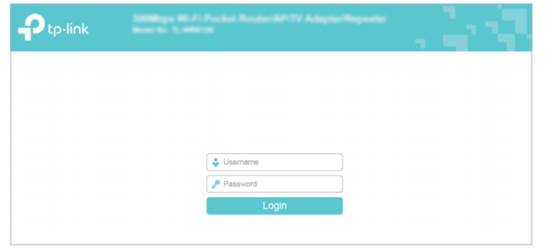
Paso 3
Vaya a Configuración rápida-> haga clic en Siguiente
Paso 4
Elija el modo de operación Cliente, luego haga clic en Siguiente.
Paso 5
Haga clic en Encuesta para encontrar su red de host y haga clic en Conectar. Introduzca la contraseña de la red host en el campo Contraseña inalámbrica y, a continuación, haga clic en Siguiente.
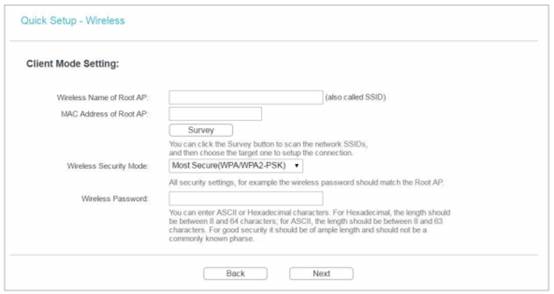
Paso 6
Seleccione el tipo de IP de LAN del enrutador o deje la configuración predeterminada Smart IP para la mayoría de los casos y, a continuación, haga clic en Siguiente.
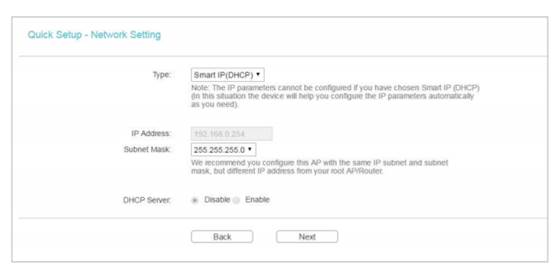
Paso 7
Haga clic en Reiniciar y espere hasta que llegue al 100%.
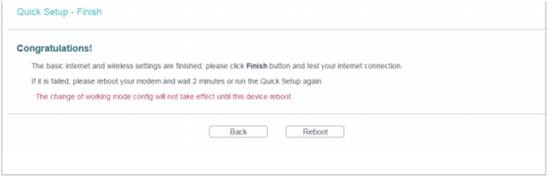
Después de pasar por todos los pasos anteriores, el cliente debería funcionar correctamente con el enrutador raíz.
Su dispositivo cableado que se conecta al TL-WR802N puede tener acceso a Internet.
También puede hacer ping a la dirección IP de su enrutador raíz en la computadora para asegurarse de que ha configurado el cliente correctamente. Para saber cómo usar Ping, consulte cómo usar el comando Ping.
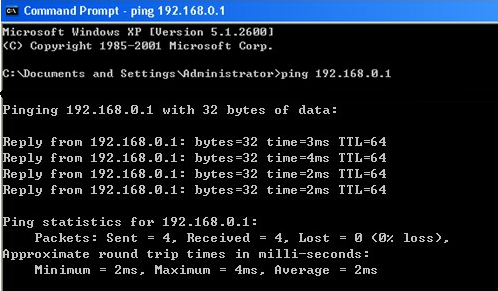
Conozca más detalles de cada función y configuración, vaya al Centro de descargas para descargar el manual de su producto.
¿Es útil este artículo?
Tus comentarios nos ayudan a mejorar esta web.
3.0-L-D-2000px_normal_1584496932325u.png)